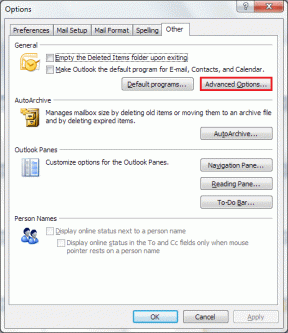Mano nuotraukų srautas ir „iCloud“ nuotraukų biblioteka: koks skirtumas?
Įvairios / / November 29, 2021
Iš pirmo žvilgsnio atrodo, kad ir „My Photo Stream“, ir „iCloud Photo Library“ daro tą patį – sinchronizuoti nuotraukas, tai yra.
Jūsų vaizdai pasiekiami visuose įrenginiuose, paprastai per kelias sekundes nuo jų nufotografavimo.
Bet tikrai turi būti tam tikras skirtumas, tiesa?

Taip, jūs tai padarėte, ir jie taip pat yra gana dideli.
Taigi prieš pradėdami įjungti arba išjungti bet kurį iš jų, tikrai turite suprasti, kaip tiksliai veikia „My Photo Stream“ ir „iCloud Photo Library“.
Ką jie iš tikrųjų daro
Jei naudojate kelis „iOS“ įrenginius, dažnai „Mac“ kompiuteryje naudokite „Photos“ programą arba „Windows“ sistemoje turite įdiegtą „iCloud“, tada nėra jokios priežasties, kodėl nenorėtumėte momentinės prieigos prie nuotraukų visuose įrenginiuose, tiesa?
Jau nekalbant apie tai, kad tai taip pat padidina aparatinės įrangos gedimų keliamą riziką.
Ir čia atsiranda „iCloud“ nuotraukų biblioteka.
Įjungę visų nuotraukų atsargines kopijas turėtumėte patogiai sukurti „iCloud“ paskyroje ir realiuoju laiku sinchronizuoti su „iPhone“, „iPad“, „Mac“ ir „Windows“ darbalaukiu.

Tai visiškai automatizuota ir jums nereikia nieko daryti rankiniu būdu.
Bet palauk... tai vyksta tik tol, kol „iCloud“ neturi nemokamos 5 GB saugykla baigiasi — atsižvelkite į sistemos atsargines kopijas ir panašiai, ir jūs turėtumėte gana greitai ją rasti!
Tai reiškia, kad nebereikia sinchronizuoti su „iCloud“ ar bet kuriuo iš savo įrenginių, nebent esate pasirengę atnaujinti – iki 50 GB saugojimo išlaidos padidės šiek tiek mažiau nei doleriu per mėnesį, bet vis tiek!
Nebereikia sinchronizuoti su „iCloud“ ar bet kuriuo iš savo įrenginių, nebent norite atnaujinti
Kita vertus, naudojant „My Photo Stream“ nereikia jokios vietos „iCloud“, kad būtų galima sinchronizuoti nuotraukas.
Jūs išgirdote teisingai – nieko! Tačiau, kaip ir viskas, kas per daug gerai, kad būtų tiesa, čia yra kažkas.

Įrenginio nuotraukų sraute ir „iCloud“ vienu metu galite saugoti ne daugiau kaip 1 000 nuotraukų ir net tada tik tas, kurias fotografuojate įjungę „Mano nuotraukų srautą“.
Vienu metu įrenginio nuotraukų sraute ir „iCloud“ galite saugoti ne daugiau kaip 1 000 nuotraukų
Be to, nuotraukos automatiškai pašalinamos iš jūsų įrenginio nuotraukų srauto po 30 dienų. Tai taip pat taikoma „iCloud“, o tai reiškia, kad jūs tikrai neturite patikimos debesyje pagrįstos atsarginės kopijos, kuria galėtumėte pasikliauti, jei reikalai pakryptų į pietus.
Pastaba: Visos nuotraukos, darytos originaliu įrenginiu, nebus pašalintos po 30 dienų. Kituose įrenginiuose taip pat galite pasirinkti išsaugoti nuotraukas vietoje, kol jos bus automatiškai ištrintos.
Taigi trumpai tariant, „iCloud“ nuotraukų biblioteka užtikrina visišką saugumą visiems vaizdams, jei tam tikru momentu norite atnaujinti, o „My Photo Stream“ siūlo nuotraukų sinchronizavimą už nulinę kainą, nors naudojant labai ribotas „iCloud“ atsargines kopijas.
Bet kaip veikia tikrasis sinchronizavimas? Išsiaiškinkime tai toliau.
Sinchronizavimas veikia kitaip
Bet kokie pakeitimai, kuriuos atliekate savo nuotraukose – pridedate efektų, atliekant anotacijasir kt. – yra lengvai sinchronizuojami visuose jūsų įrenginiuose su įjungta „iCloud Photo Library“.
Netgi ištrynus nuotrauką iš įrenginio ji pašalinama iš viso Apple įrenginių tinklo. Tačiau „iCloud“ išsaugo visų jūsų originalių vaizdų atsargines kopijas, o tai reiškia, kad bet kuriuo metu galite atkurti pakeistus ar ištrintus vaizdus.
Deja, „My Photo Stream“ taip nėra. Jokie nuotraukų pakeitimai nėra sinchronizuojami, kai jie atsisiunčiami į kiekvieną nuotraukų srautą.
Išskyrus atvejus, kai kalbama apie ištrynimą, kai toks veiksmas turi įtakos kiekvieno įrenginio nuotraukų srautams. Tačiau skirtingai nei „iCloud Photo Library“, visos susijusios atsarginės kopijos iš „iCloud“ taip pat pašalinamos.

Taigi, norint pažvelgti į dalykus perspektyvoje, jums tikrai reikia „iCloud“ nuotraukų bibliotekos, jei norite, kad jūsų pakeitimai būtų matomi visur.
Tačiau „Mano nuotraukų srautas“ yra geresnis, kai reikia atskirti vaizdus nuo kiekvieno įrenginio po sinchronizavimo. Žinoma, nebent juos ištrinsite!
Kokio tipo failų formatus palaiko kiekviena iš šių funkcijų? Išsiaiškinkime tai toliau.
Palaikomi failų formatai
„iCloud Photo Library“ sinchronizuoja viską, ką fotografuojate naudodami „iPhone“ ar „iPad“ – ir vaizdus, ir vaizdo įrašus.
Be to, taip pat palaikomi failų formatai, sukurti naudojant kitas programas, pvz., JPEG, GIF ir RAW, įskaitant visus vaizdus ar vaizdo įrašus, kuriuos išsaugote naudodami „Mac“ skirtą nuotraukų programą arba naudodami „iCloud Photos“. Windows.
Ir vėl, „My Photo Stream“ šiuo atžvilgiu yra ribotas, nes palaiko tik JPEG, TIFF ir PNG formatus. Be to, nerasite Tiesioginės nuotraukos arba vaizdo įrašus savo įrenginių nuotraukų srautuose.
Deja, tai dar ne viskas – taip pat turėtumėte rasti vaizdus, suglaudintus iki daug mažesnės skiriamosios gebos, nei buvo nufotografuoti iš pradžių.

Puikus patarimas: Nors pagal numatytuosius nustatymus „iCloud Photo Library“ sinchronizuoja kiekvieną vaizdą pradine raiška, jūs turite galimybę „optimizuoti“ vaizdus, kad sumažintumėte reikiamą saugyklos vietą.
Vėlgi, „iCloud Photo Library“ suteikia aiškų pranašumą, kai visuose įrenginiuose galite pasiekti visą mediją – ne tik nuotraukas.
Taip nėra su „My Photo Stream“, bet tai patogiausia, jei tam tikruose įrenginiuose baigiasi saugykla – suspausti vaizdai ir vaizdo įrašų sinchronizavimo trūkumas reiškia, kad reikia mažiau vietos.
Taigi, kur bus rodomos jūsų nuotraukos, kai įjungsite šias parinktis? Jūs ruošiatės to išmokti kitą kartą.
Abu veikia
Kai visuose įrenginiuose įjungiate „iCloud Photo Library“, viskas yra gana paprasta.
„iPhone“, „iPad“ ir „Mac“ įrenginiuose albume „Visos nuotraukos“ turėtumėte matyti tvarkingai sinchronizuotas nuotraukas. sistemoje Windows, jie rodomi aplanke Atsisiuntimai pagal metus.

Tačiau įjungus tik My Photo Stream, naujausios nuotraukos iš kitų įrenginių rodomos atskirame albume pažymėtos „Mano nuotraukų srautas“, o visos tiesiogiai darytos nuotraukos rodomos ir „Mano nuotraukų sraute“, ir „Camera Roll“ albumai.
Sistemoje „Windows“ nuotraukų srautą turėtumėte matyti tiesiai aplanke „Atsisiuntimai“.

Tačiau viskas tampa sudėtinga, kai savo įrenginiuose naudojate „iCloud Photo Library“ ir „My Photo Stream“ derinį.
Nuotraukos, darytos iš įrenginio, kuriame įjungta „iCloud“ nuotraukų biblioteka, rodomos įrenginio, kuriame įjungtas tik „Mano nuotraukų srautas“, nuotraukų sraute.
Tačiau tai neįvyksta atvirkščiai, nebent pirmajame taip pat įjungtas „My Photo Stream“.
O įrenginyje, kuriame įjungta ir „iCloud“ nuotraukų biblioteka, ir mano nuotraukų srautas, turėtumėte rasti visus vaizdus, esančius „Visose nuotraukose“, o ne rodyti juos atskirai.
Patarimas: Gali būti painu suprasti, kaip jie veikia, ir jei vis dar esate tamsoje, tiesiog įjunkite abi parinktis įrenginiuose, kuriuose norite turėti atsargines „iCloud“ kopijas ir vis tiek gauti nuotraukas iš įrenginių, kuriuose yra tik „My Photo Stream“. įjungtas.
Ar yra kokių nors svarstymų, į kuriuos reikia atsižvelgti prieš pereinant tarp šių parinkčių? Pažiūrėkime.
Prieš perjungdami
Jei jau naudojate „iCloud“ nuotraukų biblioteką, išjungus arba perjungus į „My Photo Stream“ neturėtų kilti problemų su esama nuotraukų biblioteka tame įrenginyje.
Visi failai, kurių atsarginės kopijos sukurtos „iCloud“, taip pat turėtų būti nepažeisti. Tačiau taip nėra, jei ketinate pereiti kitu būdu.

Išjungus „Mano nuotraukų srautą“, visi tame konkrečiame įrenginyje esantys nuotraukų sraute esantys vaizdai automatiškai pašalinami.
Labai nepatogu, tiesa?
Išjungus „Mano nuotraukų srautą“, visi to konkretaus įrenginio nuotraukų sraute esantys vaizdai automatiškai pašalinami
Jei turite nuotraukų, kurias norėtumėte pasilikti, prieš išjungdami parinktį išsaugokite jas savo įrenginyje arba įjunkite „iCloud“ nuotraukų biblioteką neišjungę „My Photo Stream“.
Pastaba: Mano nuotraukų srauto išjungimas viename įrenginyje neturi įtakos kitų įrenginių nuotraukų srautams ar susijusioms „iCloud“ atsarginėms kopijoms.
Taigi, apie tai, atsižvelgiant į abiejų variantų skirtumus. Užbaikime viską nuspręsdami, kas jums geriausia.
Nuspręskite, kas geriausia
Kaip supratote, „iCloud Photo Library“ siūlo didžiausią patogumą ir galite beveik ją nustatyti ir leisti viskam vykti automatiškai.
Rimti nuotraukų entuziastai tikrai turėtų naudoti „iCloud Photo Library“, daugiausia dėl papildomos saugos, taip pat dėl to, kad vaizdai nėra neigiamai suspausti.

Net jei jūsų „iCloud“ saugykla nekelia rūpesčių, vis tiek galite naudoti „My Photo Stream“ įrenginyje, kuriame visos jūsų padarytos nuotraukos tikrai neturėtų užgriozdinti „iCloud“ atsarginių kopijų.
Taigi, ką galiausiai nusprendėte? Praneškite mums komentaruose.